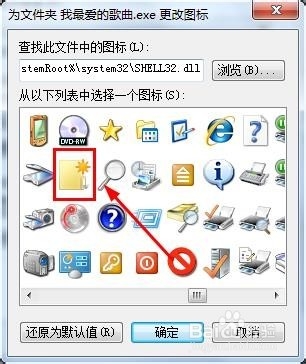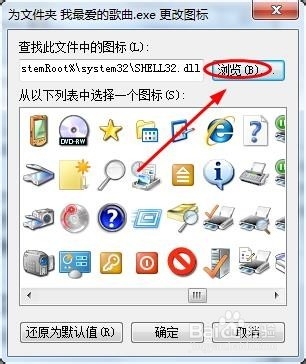首先,大家务必要确保自己的电脑系统是win7或者以上,因为之前的版本不支持将电脑应用程序锁定到任务栏这一功能,如下图,我们可以在电脑控制面板里查看到目前我们的电脑系统版本
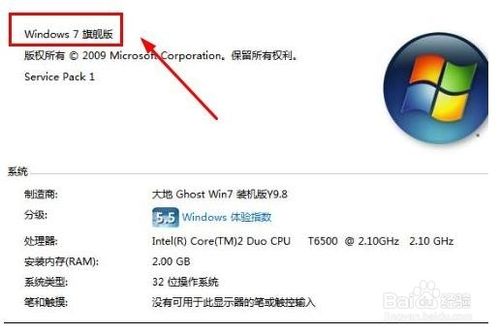 然后我们找到那几个每天都会用到的文件或者文件夹,笔者以电脑里存放的歌曲为例,从下图我们可以看出小编的电脑里存放着上百首歌曲,这样要查找自己非常喜欢的那几首歌曲就很难,如果每次都一首首的寻找更是折磨人
然后我们找到那几个每天都会用到的文件或者文件夹,笔者以电脑里存放的歌曲为例,从下图我们可以看出小编的电脑里存放着上百首歌曲,这样要查找自己非常喜欢的那几首歌曲就很难,如果每次都一首首的寻找更是折磨人
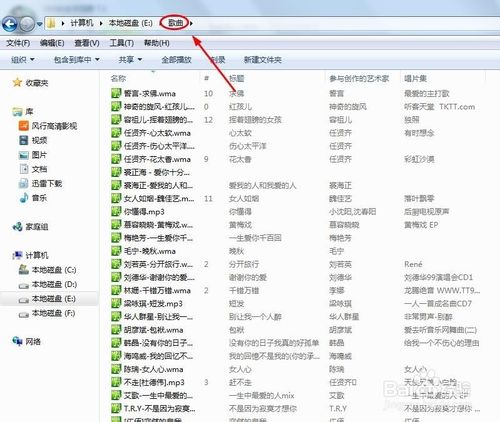 这个时候,我们单击鼠标右键新建一个文件夹,我们可以将之命名为"我最爱的歌曲",如图;然后我们将那几首自己喜爱的歌曲找到并且移动到该文件夹里
这个时候,我们单击鼠标右键新建一个文件夹,我们可以将之命名为"我最爱的歌曲",如图;然后我们将那几首自己喜爱的歌曲找到并且移动到该文件夹里
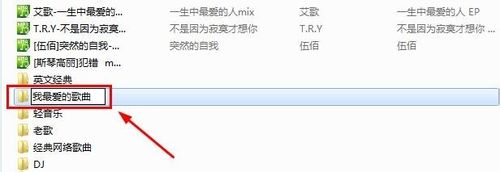
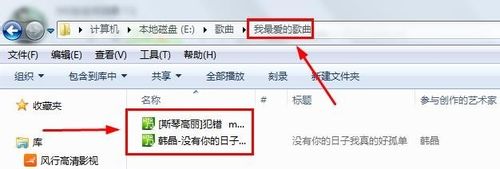 这个时候我们充其量只能将该文件夹放到电脑桌面,这样查找起来相对就容易一些,不过还不是最省时的办法,接着我们将文件夹名称更改为"我最爱的歌曲.exe”,因为我们新建的文件夹是不能直接拖到任务栏的,但是改名之后就可以了,如图
这个时候我们充其量只能将该文件夹放到电脑桌面,这样查找起来相对就容易一些,不过还不是最省时的办法,接着我们将文件夹名称更改为"我最爱的歌曲.exe”,因为我们新建的文件夹是不能直接拖到任务栏的,但是改名之后就可以了,如图
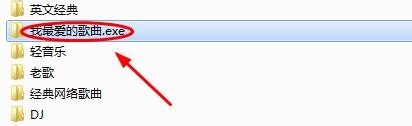
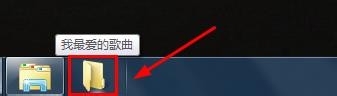 从上我们可以看出,将那些常用的文件统一放到同一个文件夹,然后将该文件夹放置到电脑任务栏,这样以后就可以以最快的速度找到这些文件,相信大多数人没有这样操作过;如果我们感觉系统默认的这种文件夹图标不够美观,那么我们右键点击该文件夹(并非任务栏的文件夹),然后选择"属性",在属性自定义里选择最下端的"自定义图标"
从上我们可以看出,将那些常用的文件统一放到同一个文件夹,然后将该文件夹放置到电脑任务栏,这样以后就可以以最快的速度找到这些文件,相信大多数人没有这样操作过;如果我们感觉系统默认的这种文件夹图标不够美观,那么我们右键点击该文件夹(并非任务栏的文件夹),然后选择"属性",在属性自定义里选择最下端的"自定义图标"
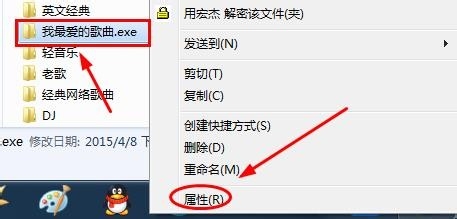
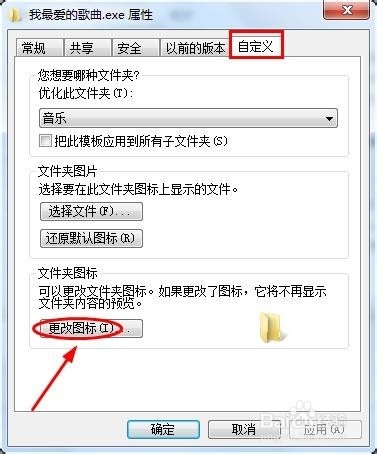 然后可以从系统默认的文件夹图标列表里选取,也可以从该窗口右上角点击"浏览”,然后选择本地图片作为文件夹的图标,见下图
然后可以从系统默认的文件夹图标列表里选取,也可以从该窗口右上角点击"浏览”,然后选择本地图片作为文件夹的图标,见下图